金算盘软件操作手册 第三章自动制表.docx
《金算盘软件操作手册 第三章自动制表.docx》由会员分享,可在线阅读,更多相关《金算盘软件操作手册 第三章自动制表.docx(8页珍藏版)》请在冰豆网上搜索。
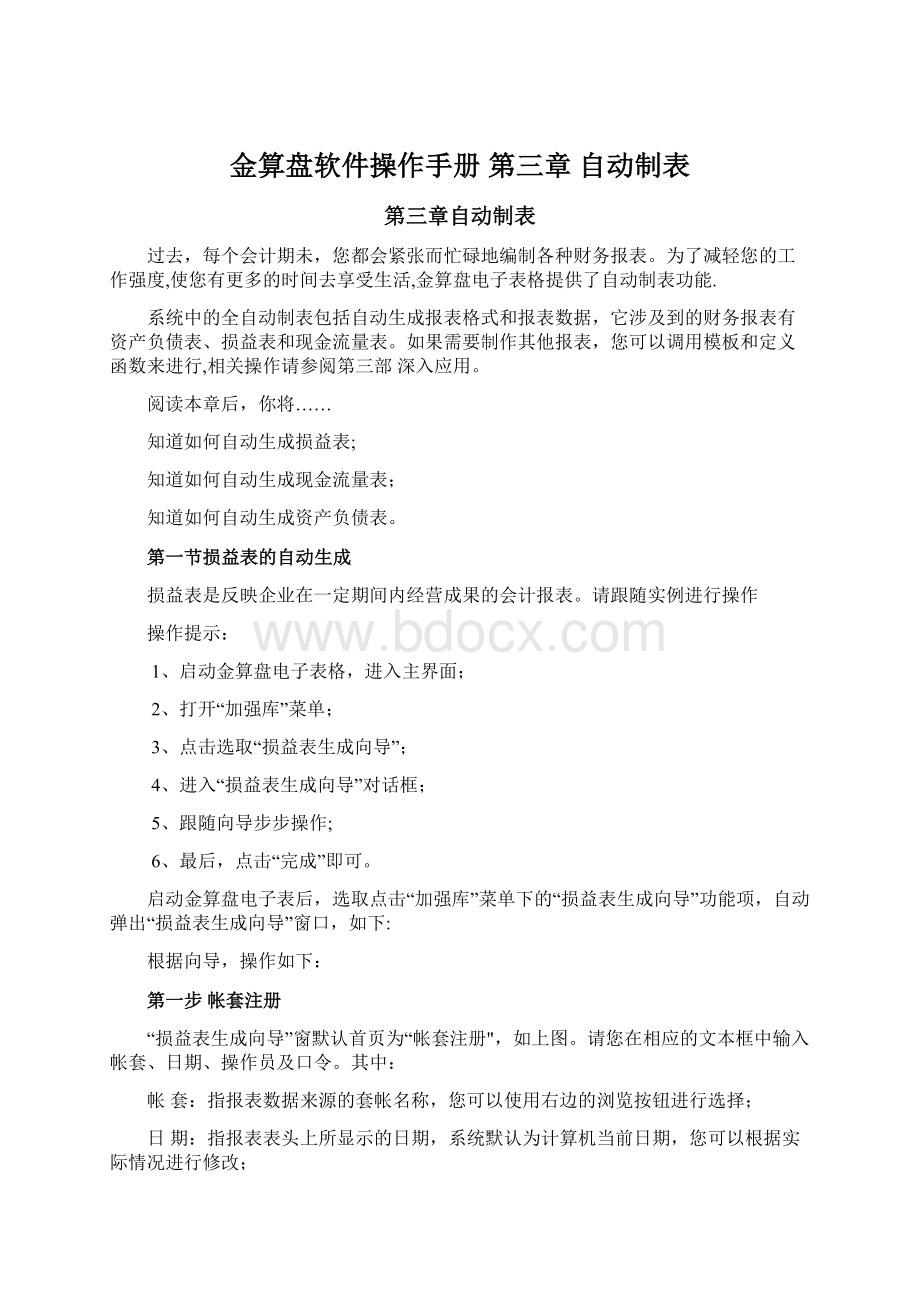
金算盘软件操作手册第三章自动制表
第三章自动制表
过去,每个会计期未,您都会紧张而忙碌地编制各种财务报表。
为了减轻您的工作强度,使您有更多的时间去享受生活,金算盘电子表格提供了自动制表功能.
系统中的全自动制表包括自动生成报表格式和报表数据,它涉及到的财务报表有资产负债表、损益表和现金流量表。
如果需要制作其他报表,您可以调用模板和定义函数来进行,相关操作请参阅第三部深入应用。
阅读本章后,你将……
知道如何自动生成损益表;
知道如何自动生成现金流量表;
知道如何自动生成资产负债表。
第一节损益表的自动生成
损益表是反映企业在一定期间内经营成果的会计报表。
请跟随实例进行操作
操作提示:
1、启动金算盘电子表格,进入主界面;
2、打开“加强库”菜单;
3、点击选取“损益表生成向导”;
4、进入“损益表生成向导”对话框;
5、跟随向导步步操作;
6、最后,点击“完成”即可。
启动金算盘电子表后,选取点击“加强库”菜单下的“损益表生成向导”功能项,自动弹出“损益表生成向导”窗口,如下:
根据向导,操作如下:
第一步帐套注册
“损益表生成向导”窗默认首页为“帐套注册",如上图。
请您在相应的文本框中输入帐套、日期、操作员及口令。
其中:
帐套:
指报表数据来源的套帐名称,您可以使用右边的浏览按钮进行选择;
日期:
指报表表头上所显示的日期,系统默认为计算机当前日期,您可以根据实际情况进行修改;
操作员:
指由谁来生成这张报表,操作员只能与前面指定帐套中所注册的操作员相对应;
口令:
指操作员的口令。
第二步报表设置
设置完以上各项,单击“下一步”按钮,进入“报表项目”页面,如下图:
该页面包含有报表项目、行次和数据来源三列数据。
所有这些数据都是根据相应标准而预先设置的,一般情况下可不需要修改。
注意:
如果是自动生成的资产负债表,页面内显示的是报表项目、行次、取数公式和取数类型四列数据.
如果在“报表项目”页面中您发现贵单位损益表的格式和系统提供的格式不一样,还需
要进行调整,您可在“报表项目”页中,进行如下操作。
插入一行
移动光标到需要插入行的下面一行,单击鼠标右键,在弹出的右键菜单中,选择“插入行”功能即可。
删除一行
移动光标到需要删除的行,单击鼠标右键,在弹出的右键菜单中,选择“删除行”功能即可。
修改报表项目或行次
移动光标到需要修改的报表项目或行次处,双击鼠标左键,当该处颜色发生变化时,即可修改报表项目或行次。
修改数据来源
移动光标到需要修改的数据来源处,双击鼠标左键,当该处颜色发生变化时,单击右面的参照按钮,系统弹出如下窗口:
注意:
如果是自动生成资产负债表,该窗口的“科目取数方式"中还可选择取数类型,包括科目余额、借方余额和贷方余额。
科目余额,是指取该科目默认的科目余额方向的数据。
借方余额,是指取该科目的借方余额方向的数据。
贷方余额,是指取该科目的贷方余额方向的数据.
◆科目取数
在“科目取数”页,您可根据具体情况来展开可选科目类别,并选择具体的科目,已选的科目在“已选科目”框中列出,如果数据来源是多个科目加减得来的,则在选择相减科目时,应先点击科目取数方式下的“相减项目”,为其作上选取标记,同理,相加科目也需先标记“相加项目”。
下图所示表明已选择了“商品销售收入”,单击“确定”按钮,则取数来源就发生了变化。
◆本表取数
另外,报表中各个单元的数据并不都是直接从科目的加减而得来的,有些单元的数据需要通过表中多个单元进行加减得来.
在“报表项目”页,移动光标到需要进行本表取数的单元,双击鼠标左键,当颜色改变时,单击右边的参照按钮,进入“定义数据来源”窗口,选择点击“本表取数”按钮,进入“本表取数”页面,如下图:
页面左边是“报表项目”框,列出了损益表的所有项目,中间是移动按钮,右边是“已选项目”框,右下面是“本表取数方式”框。
首先选择“相加项目”或“相减项目”;
将鼠标移动到“报表项目”框内需要加减的项目处;
单击移动按钮:
;
重复上述操作,直到“已选项目”框中列出了所有需要的项目,单击“确定”按钮,则该单元的本表取数公式便定义完毕。
第三步数据预览
设置完报表项目之后,单击“下一步”按钮进入“数据预览”页面。
此时系统将根据您指定的帐套、日期和标准公式自动计算报表各项数据,稍等一会,数据便会呈现在您的面前,如下图:
如果您认为数据有误,或有必要重新计算数据,请点击在“损益表生成向导”窗口右上角的“重新计算”选项,为其作上选取标志,稍等,系统重新自动计算,生成报表数据。
第四步确认完成
若确认数据正确,请单击“完成”按钮,系统给出如下提示:
注意:
·如果选择“是”,则将公式保存到电子报表中的单元格中,这样在账套数据发生变化后,可以在该电子报表中进行重新计算后得到新的数据,到下一个月,您只需打开这张报表,选择“工具"菜单下的“重新计算”功能,则可生成最新数据的报表。
·如果您选择了“否”,则生成的损益表中的数据便是固定的,只有数字,而没有保留公式,当然到下一个月您如果要生成一张损益表,就需要从操作向导的第一步开始。
当然,不管您选择的是“是”或“否”,一张损益表都自动生成了,如下图:
接下来,您需要做的事仅仅是保存、打印输出和退出。
报表文件保存的相关操作请参阅第三部第五章文件管理;报表打印输出的相关操作请参阅第三部第十章报表输出;系统退出的相关操作请参阅第一部第一章安装、启动和退出.
第二节现金流量表的自动生成
在编制现金流量表之前,您需要做一些基础工作,否则现金流量表的生成将比较麻烦。
即在财务系统中首先需要设置科目的“现金或现金等价物”属性,然后在填制凭证时进行现金流量的分配,相关科目属性设置和现金流量分配请参阅《金算盘VP。
ERP手册》。
操作提示:
1、启动金算盘电子表格,进入主界面;
2、打开“加强库”菜单;
3、点击选取“现金流量表生成向导”功能项;
4、进入“现金流量表生成向导"对话框;
5、跟随向导步步操作;
6、最后,点击“完成”即可。
下面我们以自动生成一张现金流量表为例,请跟随步骤进行操作。
启动金算盘电子表格后,选取点击“加强库"菜单下的“现金流量表生成向导”功能项,
系统自动弹出“现金流量表生成向导”窗口,如下图:
依据向导,操作如下:
第一步帐套注册
“帐套注册”页是“现金流量表生成向导"窗口默认的首页,如上图。
请您在相应的文本框中输入帐套、日期、操作员及口令。
具体操作可查阅本章第一节损益表的自动生成,中的第一步。
第二步设置现金科目
账套注册完成之后单击“下一步”按钮,进入“现金科目”窗口,进行现金科目的设置.如下图:
在此窗口内您可以选择现金或现金等价物科目,这一步是您必须做的,如果在金算盘VP.ERP软件的科目设置处没有指定科目现金或现金等价物属性,在这个地方您可以弥补。
第三步设置流量项目
选择了现金或现金等价物科目后,单击“下一步”按钮,系统弹出报表项目窗口,显示出流量项目内容,如下图所示:
这里按照现金流量的类别(经营活动产生的现金流量、筹资活动产生的现金流量、投资活动产生的现金流量)列出了有关的流量项目。
在向导中窗口中还有“报表项目”标签(请参阅第五步),系统中的“报表项目”与“流量项目"是如何定义的呢?
两者有何联系与不同呢?
定义:
·报表项目:
指按照实际的现金流量表的具体内容所涉及的各个栏目。
·流量项目:
这里的流量项目是指,在账务系统中所定义的和现金流量表分配有关的现金流量项目,这些项目可以与现金流量表报表项目相同。
·两者的联系与差异:
从操作的简化性来看,可以对某些复杂的报表项目进行拆分,即一个报表项目可以由多个现金流量项目构成.
即在定义公式自动从凭证分录中提取数据时,就可以分别定义以简化工作,最后,系统自动对所有的现金流量项目进行运算,以得到报表项目。
提示:
报表项目的相关操作可参阅第五步,您可暂时不管。
因此,系统实际上是在凭证和现金流量表项目之间,插入了一个现金流量项目,以便简化操作,特别是对定义取数公式的操作。
为了简化公式的定义,您可以增加更多的现金项目内容,以便在凭证中提取数据时能更加精确。
◆设置流量项目的相关基础操作如下:
单击鼠标右键
在“流量项目”页中单击鼠标右键,弹出右键菜单,您可以选择“插入行"、“删除当前行”、“清除单元格"及“计算现金流量项目”。
插入一行
移动光标到需要插入行的下面一行,单击鼠标右键,在弹出的右键菜单中,选择“插入行"功能即可。
删除当前行
移动光标到需要删除的行,单击鼠标右键,在弹出的右键菜单中,选择“删除当前行”功能即可.
清除单元格
移动光标到需要清除的“现金项目”单元格中,单击鼠标右键,选择“清除单元格”功能即可。
计算现金流量项目
单击鼠标右键,在弹出的右键菜单中,选择“计算现金流量项”功能项,即系统自动对当前现金流量项目进行重新计算。
双击鼠标左键
修改流量项目
移动光标到需要修改的某现金项目行处,双击鼠标左键,弹出“现金项目”对话框,如下图:
在此您可以修改项目类别、项目编号、项目名称及现金流向.也可以在此进行新增现金项目。
具体操作请参阅金算盘VP.ERP手册.
修改分配比例
将近鼠标指向需要修改的现金项目分配比例单元格内,双击鼠标左键,即可修改分配比例。
定义取数来源
如果在填制凭证时您已对所有的现金流量进行了分配,在“流量项目”页中,您无须定义数据来源,直接单击“下一步"按钮查看“工作底稿”页面(相关操作参阅第四步),否则您需要定义数据来源的公式。
提示:
在定义取数公式时,您只需要确定凭证分录中现金类科目的对方科目即可.
◆具体操作如下:
在“流量项目”页中某现金项目对应的“对方科目"栏中双击鼠标左键,该栏目的右侧将会出现一个参照按钮,单击该按钮,系统弹出“定义取数来源”窗口,如下图:
此时您可以确定当前现金项目所对应的对方科目,双击科目类别(资产、负债等)后,可以直接选择具体的科目,最后点击“确定”。
系统将自动计算出该科目所对应的现金流量数据,并填入“现金流量”栏目中.
第四步查看工作底稿
设置完流量项目后,单击“下一步”按钮,进入“工作底稿"页面,如下图:
在该页面中,可以查看现金流量表的工作底稿,它列出了没有在凭证中进行现金流量指定、同时在流量项目中定义对方科目时也没有涉及到的现金类科目的凭证分录。
如果选中“包含已分配分录”,则上述两种类型所涉及到的凭证将同时显示出来,并且还会显示出“已分配金额”的数目。
在该页面中,您不仅可以检查没有进行数据收集的有关凭证分录,同时还可以对已经分配的数据进行更进一步的调整.具体操作如下:
在该页面中单击鼠标右键,调出右键菜单,您可以点击选择“分录归集”和“分录拆分”。
◆分录归集
在右键菜单中,点击选取“分录归集",进入“分录归集”窗口,如下图:
首先选择需要归集的现金流量项目,如“〈流入>销售商品、提供劳务收到的现金";
然后在待归集的窗口中(上面的窗口),选择需要将分录数据归集到的流量项目分录(在该分录前面的“选择”内双击鼠标,作上√标记);
最后单击“数据归集”按钮,即可。
两个如果操作
●如果需要按照某个比例来分配当前选择的分录数据,可以在“比例”栏目内设置具体的百分比。
●如果要取消已经分配到该现金流量项目的数据,可以打上选择标记后,单击“取消归集”按钮.
◆分录拆分
在右键菜单中,点击选取“分录拆分”,进入“分录拆分”窗口,如下图:
在该窗口中,您可以对所有的或某个指定的现金流量项目所涉及到的凭证分录数据进行拆分,即将其中的某些数据根据实际情况进行手工拆分,以便更精确地得到现金流量项目数据.
第五步设置报表项目
完成“工作底稿"操作后,单击“下一步”,进入“报表项目”页面,如下图:
在此,您可以确定具体现金流量表的各个栏目中具体数据的来源,通过鼠标右键菜单来增加报表项目,并且可以在已有项目的“数据来源"栏目内增加报表项目的取数公式,同时还可以直接输入报表的期初数据。
提示:
相关操作您可参阅第三步设置流量项目。
点击相应报表项目后的“数据来源”栏,系统弹出“取数公式”窗口,如下图:
在该窗口中,您可以设置报表项目的数据来源,可根据前面所确定的各个现金流量项目的数据而定;也可以通过账务和明细账的公式定义来取出财务账上的余额、发生额等数据,同时还可以定义报表内部的运算关系.
提示:
相关公式具体的定义操作您可以参阅《金算盘VP.ERP》。
第六步数据预览
完成如上五步操作后,单击“下一步"进入“数据预览”页面,稍等,系统将按照您的
设置和分配情况计算出报表数据,呈现在您面前。
第七步确认完成
最后,单击“完成"按钮,系统弹出询问提示框,相关操作请参阅本章第二节第四步。
无论您如何选择一张现金流量表便生成了,如下图:
接下来,您需要做的事是保存、打印输出和退出。
报表文件保存的相关操作请参阅第三部第五章文件管理;报表打印输出的相关操作请参阅第三部第十章报表输出;系统退出的相关操作请参阅第一部第一章安装、启动和退出。
第三节资产负债表的自动生成
操作提示:
1、启动金算盘电子表格,进入主界面;
2、打开“加强库”菜单;
3、点击选取“资产负债表生成向导”;
4、进入“资产负债表生成向导”对话框;
5、跟随向导步步操作;
6、最后,点击“完成”即可。
其实自动生成资产负债表与自动生成损益表操作相似,相关操作您可以参阅本章第一节损益表的自动生成。